工具/原料:
系统版本:win7系统
品牌型号:戴尔电脑
方法/步骤:
硬盘重装系统win7步骤
1、下载GhostWin7系统镜像“DNGS_GHOST_WIN7_SP1_X86_V2014_12.iso”到本地硬盘上

2、解压所下载的“DNGS_GHOST_WIN7_SP1_X86_V2014_12.iso”镜像;

3、解压出来的文件夹内容;

4、把“WIN7-32.GHO”和“硬盘安装.EXE”两个文件剪切到磁盘根目录下,这里选择放在D盘里;

win7旗舰版激活工具的使用方法
Win7系统因为界面美观,操作方便所以深受很多用户的喜欢。很多用户都升级到Win7系统,但是Win7系统的激活时需要付费的。不过可以用激活工具来激活系统法,下面小编来跟大家说说win7旗舰版激活工具的使用方法。
5、双击“硬盘安装.EXE”,选择“C盘”(C盘为系统磁盘),插入映像文件WIN7-32.GHO,接着点击执行,如图所示:
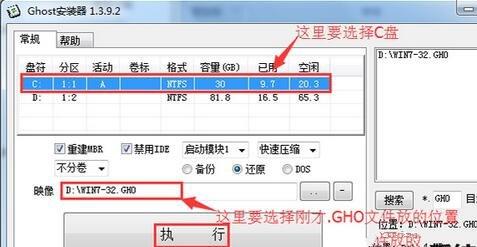
提示: 在执行安装前要把360等杀毒软件关闭,否则无法正常硬盘系统安装。
6、选择“执行后”电脑会自动重启,格式化C盘,还原数据;
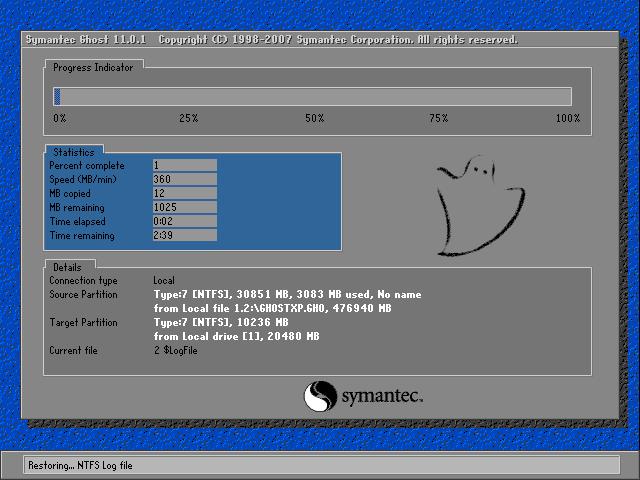
7、数据还原之后,自动重启,进入驱动安装界面;

8、驱动程序安装完成之后,再次重启,进入全新的Win7系统界面;

总结:
以上就是小编给大家介绍的硬盘重装系统win7步骤和详细教程,硬盘重装系统win7是无需任何工具即可直接安装,安装方法也是最简单的,只要电脑能够正常开机运行,那么就可以使用硬盘重装电脑Win7系统!
小马win7激活工具激活步骤
win7系统由于它的稳定性与兼容性很多人都喜欢使用,在激活系统的时候小编推荐使用小马win7激活工具,下面小编就将小马win7激活工具激活步骤分享给大家。






